Hai jumpa lagi bersama bunga perdu. Pada kesempatan kali ini bunga perdu mau bagi-bagi tutorial Photoshop tentang cara membuat desain sampul buku 3 dimensi seperti gambar dibawah.
Insya Allah langkah-langkahnya mudah dipahami koq... karena saya buat step by step hehehe
1. Buat document baru menggunakan ukuran kertas A4. Caranya dari menu file=>new, pada opsi preset pilih international paper, pilih A4.
7. Untuk memperindah tampilan bisa ditambahkan efek filter pada layer Shape, misalnya efek lens flare. Klik menu Filter => Render => Lens Flare.
Insya Allah langkah-langkahnya mudah dipahami koq... karena saya buat step by step hehehe
1. Buat document baru menggunakan ukuran kertas A4. Caranya dari menu file=>new, pada opsi preset pilih international paper, pilih A4.
2. Jadikan tampilan halaman
Landscape dengan menggunakan perintah dari menu Image => Rotate Canvas =>
900 CW.
3. Berikutnya buat kotak
menggunakan Rectangle Tool. Beri warna biru gelap seperti gambar
4. Buka gambar yang akan digunakan sebagai ilustrasi
sampul, cari aja gambar yang cocok untuk judul bukunya ya..... Kemudian drag gambar ke dalam halaman sampul buku.
5. Buat Layer mask pada layer gambar pe-sepak bola.
6. Klik Gradient Tool, pastikan warna Foreground dan
Background Color hitam putih, kemudian drag ke atas pada layer 1 (layer gambar
pesepak bola)
7. Untuk memperindah tampilan bisa ditambahkan efek filter pada layer Shape, misalnya efek lens flare. Klik menu Filter => Render => Lens Flare.
8. Buat Judul dan tulisan pendukung
lainnya menggunakan Horizontal Type Tool
9. Buat kotak menggunakan Rectangle tool. Kemudian Klik
menu Edit =>Transform =>Skew.
Tarik salah satu sisinya keatas shape yang kita buat tadi.
10. Duplikat layer Judul dan penulisnya (gunakan perintah Ctrl+J). Putar dengan menggunakan
perintah Edit=>Transform =>Rotate 90o CW. Kemudian berikan
Transform Skew juga sama seperti langkah no.9.
11. Duplikat layer Shape 1. Posisikan Layer Shape 1 Copy
di bawah Layer Shape 1.
12. Buat kotak warna putih menggunakan rectangle tool.
Posisikan layernya diantara Layer Shape 1 dan Layer Shape 1 Copy. Beri
transform skew.
13. Hasil
Akhirnya sbb:
Untuk video tutorialnya masih dalam proses pembuatan, menyusul ya teman-teman...
Kalo ada kritik saran dari
teman-teman silakan tinggalkan komentar di bawah. Jika ingin meng-copy sebagian
atau keseluruhan artikel ini, tolong disertakan link sumbernya. Tolong hargai
admin bunga perdu yang sudah menyempatkan waktu dan tenaganya untuk membuat
tutorial ini☺
Labels:
Adobe Photoshop,
Tutorial Komputer
Thanks for reading Tutorial Photoshop: Cara Mudah Membuat Desain Sampul Buku 3 Dimensi Menggunakan Photoshop. Please share...!
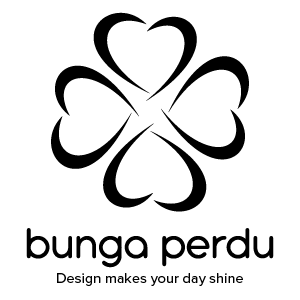

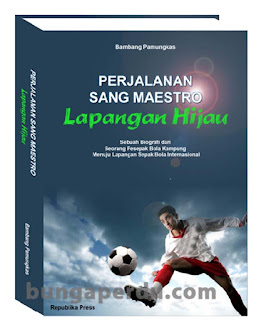
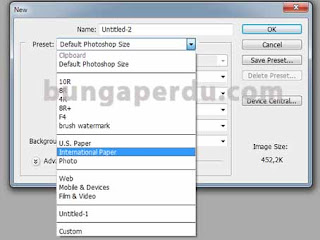


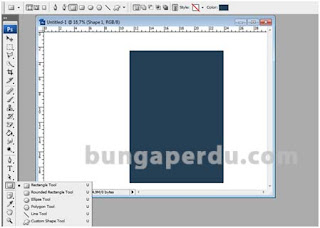

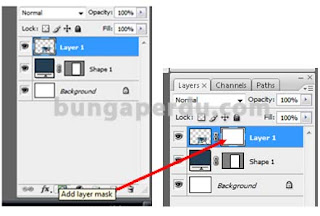






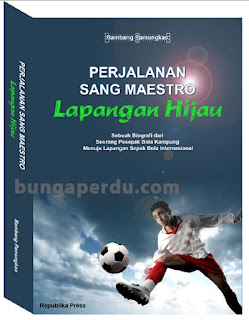




2 Comment for "Tutorial Photoshop: Cara Mudah Membuat Desain Sampul Buku 3 Dimensi Menggunakan Photoshop"
Mantap tutorialnya, lanjut.... :)
No surprise these machines are identified as|also called|also referred to as} 9/6 machines. Discard the other two cards to try and get a Full House. Hold totally, except might have} four of 5 cards required for a Royal Flush. Earn generous comps to 실시간카지노 considered one of our many award-winning eating places, our luxurious rooms, or our many stores.